Uni-App
Uni-App
介绍:
uni-app是一个Vue.js开发所有前端应用框架,开发者编写一套代码,可发布到IOS、Android、H5、以及各种小程序(微信/支付宝/百度/头条/QQ/钉钉)等多个平台。
- 学习视频:https://www.bilibili.com/video/BV1BJ411W7pX?p=26
- 学习进度:
P0~P35-完成推荐商品结构、P54-完成小程序打包发布
目录
[TOC]
基础部分
[介绍]环境搭建
创建项目
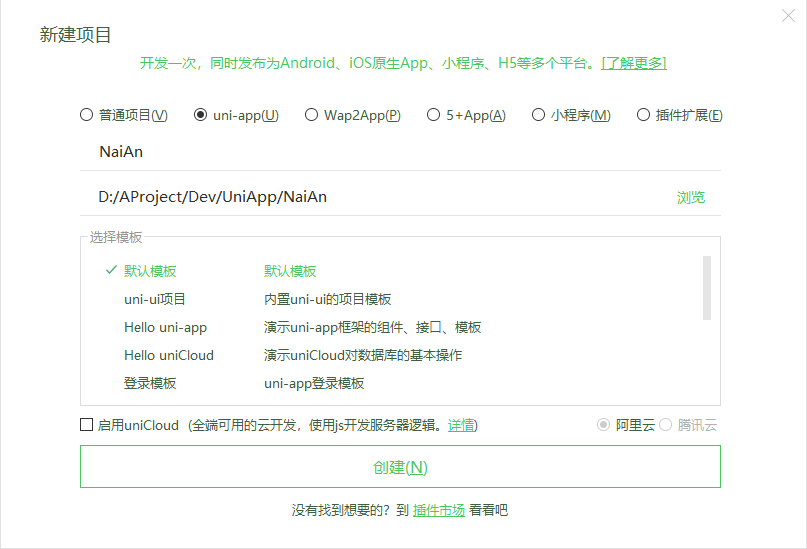
调试
菜单 > 运行 > 运行到浏览器 / 运行到小程序模拟器,后者需要先安装微信开发者工具
报错# HBuilderx浏览器运行尚不支持此种类型文件
解决方案:管理员打开HBuilderX
报错# 工具的服务端口已关闭。要使用命令行调用工具,请在下方输入 y 以确认开启,或手动打开工具 -> 设置 -> 安全设置,将服务端口开启
解决方案:如报错所示
项目结构
- pages
- index
- index.vue
- static
- logo.png
- unpackage
- dist
- App.vue
- main.js
- manifest.json
- pages.json
- uni.scss
开发规则
- 页面文件遵循
Vue单文件组件(SFC)规范 - 组件标签靠近
小程序规范,详见uni-app组件规范 - 接口能力(JS API)靠近
小程序规范,但需将前缀wx替换为uni,详见uni-app接口规范 - 数据绑定及事件处理同
Vue.js规范,同时补充了App及页面的生命周期 - 为兼容多端运行,建议使用
flex布局进行开发
[框架]页面外观配置
详见官网文档-框架 ,此处仅列举常用几种
全局配置
pages.json中的globalStyle
| 属性 | 类型 | 默认值 | 描述 |
|---|---|---|---|
| navigationBarBackgroundColor | HexColor | #F7F7F7 | 导航栏背景色 |
| navigationBarTextStyle | String | white | 导航栏标题色,仅支持black/white |
| navigationBarTitleText | String | 导航栏标题内容 | |
| backgroundColor | HexColor | #ffffff | 窗口背景色(下拉露出) |
| backgroundTextStyle | String | dark | 下拉loading样式,仅支持dark/light |
| enablePullDownRefresh | Boolean | false | 是否开启下拉刷新,详见页面生命周期 |
| onReachBottomDistance | Number | 50 | 页面上拉触底时间时距底部距离 仅支持px,详见页面生命周期 |
页面配置
pages.json中的pages
| 属性 | 类型 | 默认值 | 描述 |
|---|---|---|---|
| path | String | 配置页面路径 | |
| style | Object | 配置页面窗口表现 |
TabBar配置
| 属性 | 类型 | 必填 | 默认值 | 描述 | 平台差异 |
|---|---|---|---|---|---|
| color | HexColor | 是 | tab上文字默认颜色 | ||
| selectedColor | HexColor | 是 | tab上文字选中颜色 | ||
| backgroundColor | HexColor | 是 | tab背景色 | ||
| borderStyle | String | 否 | black | tabbar上边框颜色,仅black/white | App 2.3.4+ 支持其他颜色 |
| list | Array | 是 | tab列表,必须2~5 | ||
| position | String | 否 | bottom | 可选值bottom、top | TabBar位置,top值仅微信支持 |
Condition启动模式配置
属性说明
| 属性 | 类型 | 是否必填 | 描述 |
|---|---|---|---|
| current | Number | 是 | 当前激活的模式,list节点的索引值 |
| list | Array | 是 | 启动模式列表 |
| list说明 | |||
| 属性 | 类型 | 是否必填 | 描述 |
| :---- | :----- | -------- | ------------ |
| name | String | 是 | 启动模式名称 |
| path | String | 是 | 启动页面路径 |
| query | String | 否 | 启动参数 |
代码Demo
{
"pages": [ //pages数组中第一项表示应用启动页,参考:https://uniapp.dcloud.io/collocation/pages
{
"path": "pages/index/index",
"style": {
"navigationBarTitleText": "uni-app"
}
},
{
"path": "pages/message/message",
"style": {
"navigationBarTitleText": "信息页",
"navigationBarBackgroundColor": "#007AFF",
"h5": { // 独有特性配置
"pullToRefresh": {
"color": "#7D26CD"
}
}
}
}
],
"globalStyle": {
// ...
},
"tabBar": {
"color": "#A0522D",
"selectedColor": "#B3EE3A",
"list": [
{
"text": "首页",
"pagePath": "pages/index/index",
"iconPath": "static/tabs/home.png",
"selectedIconPath": "static/tabs/home-active.png"
},
{
// ...
}
]
},
"condition": {
"current": 0,
"list": [
{
"name": "详情页",
"path": "pages/detail/detail",
"query": "id=80"
}
]
}
} // 这里内部统一少一个缩进
[框架]uni-app的组件通信
父传子
用自定义属性prop
子传父
用自定义事件$emit
Vue的this.$emit(eventName,Object)
兄弟组件通信
uni.$on(eventName,callback)监听全局的自定义事件
uni.$emit(eventName,Object)触发全局的自定义事件
- 发送组件
uni.$emit('updataNum',10)
- 接受组件
created() {
uni.$on('updataNum',(num)=>{
this.num+=num
})
}
[组件]组件的使用
详见官网文档-组件 ,此处仅列举常用几种
视图容器 - view
相当于div,官网文档内容
| 属性 | 类型 | 默认值 | 必填 | 说明 |
|---|---|---|---|---|
| hover-class | String | none | 否 | 指定按下去的样式类 |
| hover-stop-propagation | Boolean | false | 否 | 指定是否阻止本节点的祖先节点出现点击态 |
| hover-start-time | Number | 50 | 否 | 按住后多久出现点击态度,单位ms |
| hover-stay-time | Number | 400 | 否 | 手指松开后点击态保留时间,单位ms |
基础内容 - text文本
相当于行内标签,官网文档内容
| 属性 | 类型 | 默认值 | 必填 | 说明 |
|---|---|---|---|---|
| selectable | Boolean | false | 否 | 文本是否可选 |
| space | String | 否 | 显示连续空格,参数ensp emsp nbsp | |
| decode | Boolean | false | 否 | 是否解码 |
表单组件 - button按钮
按钮属性挺多的,详见官网文档内容
| 属性 | 类型 | 默认值 | 必填 | 说明 |
|---|---|---|---|---|
| size | String | defalut | 否 | 大小,参数:default、mini |
| type | String | defalut | 否 | 参数:primary视环境而定、default白色、warn红色 |
| plain | Boolean | false | 否 | 按钮是否镂空,背景色透明 |
| disabled | Boolean | false | 否 | 是否禁用 |
| loading | Booean | false | 否 | 名称前是否带loading图标 |
媒体组件 -image图像
官网文档内容,注意:
- 该组件默认宽度300px、高度225px
- 组件中二维码/小程序码图片不支持长按识别。仅在wx.previewImage中支持长按识别
| 属性 | 类型 | 默认值 | 必填 | 说明 |
|---|---|---|---|---|
| src | String | 否 | 图片资源地址 | |
| mode | String | scaleToFill | 否 | 图片裁剪、缩放的模式 常用:aspectFill、aspectFit |
| lazy-load | Boolean | false | 否 | 图片懒加载,范围上下三屏 |
[组件]uni-app的UI库
uni-ui是DCloud提供的一个跨端ui库,基于vue组件的、flex布局的、无dom的跨端全端ui框架
不包含基础组件、是基础组件的扩充
使用方法:进入组件页 > 使用HBuilderX导入插件
uni-app的样式
rpx即响应式px,一种根据屏幕宽度自适应的动态单位。750rpx一横屏。
使用
@import语句可以导入外联样式表<style> @import url("./a.css"); </style>支持基本选择器class、id、element等,但不能使用
*选择器page相当于body节点
定义在App.vue中的样式为全局样式,作用每一个页面。pages目录下的Vue文件定义的未局部样式
支持自体图标,注意:
- 字体文件小于40kb会自动转成base64格式
- 字体文件大于40kb需要自行转换
- 字体文件的引用路径推荐使用以
~@开头的绝对路径
@font-face { font-family: test1-icon; src: url('~@/static/iconfont.ttf') }如何使用scss或less:HBuilderX菜单 > 工具 > 插件安装 > scss/sass编译 > 安装后即可
uni-app的数据绑定与事件
同Vue,略
[Api]uni-app的生命周期
生命周期概念:一个对象从创建、运行、销毁的整个过程被称为生命周期
生命周期函数:在生命周期的每个阶段会伴随每一个函数的触发,这些函数被称为生命周期函数
应用的生命周期
| 函数名 | 说明 |
|---|---|
| onLaunch | 初始化完成时触发(全局只触发一次) |
| onShow | 启动,或从后台进入前台显示 |
| onHide | 从前台进入后台 |
| onError | 报错时触发 |
App.vue(初始项目本来就写着的)
<script>
export default {
onLaunch: function() {
console.log('App Launch')
},
onShow: function() {
console.log('App Show')
},
onHide: function() {
console.log('App Hide')
},
onError: function(err) {
console.log('[Err]',err)
}
}
</script>
页面的生命周期
页面通过TabBar切换默认不会销毁
| 函数名 | 说明 |
|---|---|
| onLoad | 监听页面加载,其参数为上个页面传递的数据,类型为Object |
| onReady | 监听页面初次渲染完成 |
| onShow | 监听页面显示 |
| onHide | 监听页面隐藏 |
| onUnload | 监听页面卸载 |
| onPullDownRefresh | 监听页面下拉刷新 |
| onReachBottom | 页面滚动到底部的事件 |
组件的生命周期
同Vue
| 生命函数 | 说明 | 平台 |
|---|---|---|
| beforeCreate | 实例创建前调用(初始化后) | |
| created | 实例创建后调用 | |
| beforeMount | 挂载实例前调用(还没渲染) | |
| mounted | 挂载实例后调用 | |
| beforeUpdate | 数据更新时调用 | 仅H5 |
| updated | 数据更改导致虚拟DOM重新渲染和打补丁后调用 | 仅H5 |
| beforeDestroy | 实例销毁前调用(实例还在) | |
| destroyed | 实例销毁后调用 |
下拉刷新
- 通过全局/页面配置
enablePullDownRefresh = true来允许下拉刷新 - 通过页面生命周期的
onPullDownRefresh方法监听下拉刷新事件 - 通过
uni.stopPullDownRefresh()函数结束刷新,取消加载图标 - 额外补充:除了下拉,也可以通过
uni.startPullDownrefresh(Object)方法来触发刷新事件
上拉加载
- 通过全局/页面配置
onReachBottomDistance = Number可设置触底事件距离参数,来优化提前加载 - 通过页面生命周期的
onReachBottom方法监听触底事件事件 - 额外补充:list追加数据es6新写法:
this.list = [...this.list,...['new1','new2']]
[Api]网络请求
发起请求:uni.request(Object)
需要注意:
小程序中网络相关的API在使用前需要配置域名白名单
本地调试:
使用
WeChatDevTools时,如果请求失败工具栏菜单 > 详情 > 本地设置 > 勾选不校验合法域名...
代码Demo
uni.request({
url: "https://uniapp.dcloud.net.cn/api/request/request",
data: {}, // 可选,请求参数
method: "GET", // 可选,默认值GET
timeout: "30000", // 可选,超时时间,默认值30s
dataType: "json", // 可选,默认json,会对返回数据做一次JSON.parse
success (res) { // 请求成功的回调函数
console.log(res)
},
fail (err) { //请求失败的回调函数
console.log(err)
}
})
[Api]数据缓存
还有uni.clearStorage或uni.clearStorageSync,直接清除本地所有数据缓存
此处略,详见官网文档内容
uni.setStorage
Object参数
| 参数名 | 类型 | 必填 | 说明 |
|---|---|---|---|
| key | String | 是 | 本地存储中指定的key |
| data | Any | 是 | 需要存储的内容,只支持原生类型、及能JSON.stringify序列化的对象 |
| success | Function | 否 | 成功回调函数 |
| fail | Function | 否 | 失败回调函数 |
| complete | Function | 否 | 结束回调函数 |
存储下来的数据
可到浏览器调试的中查看存储/Application>Storage
或小程序开发工具调试器的Storage中查看
代码Demo
uni.setStorage({
key: 'id',
data: 80,
success () {
console.log('存储成功')
}
})
uni.setStorageSync
uni.setStorageSync('id', 100)
uni.getStorage
Object参数
| 参数名 | 类型 | 必填 | 说明 |
|---|---|---|---|
| key | String | 是 | 本地存储中指定的key |
| success | Function | 是 | 成功回调函数,res= |
| fail | Function | 否 | 失败回调函数 |
| complete | Function | 否 | 结束回调函数 |
代码Demo
uni.getStorage({
key: 'id',
suceess (res) {
console.log('Success:', res.data)
}
})
uni.getStorageSync
const res = uni.getStorageSync('id')
uni.removeStorage
uni.removeStorage({
key: 'id',
success () {
console.log("删除成功")
}
})
uni.removeStorageSync
uni.removeStorageSync('id')
[Api]图片上传和预览
详见官网文档内容
uni.chooseImage(Obj)
作用为本地相册选择图片或使用相机拍照,参数:
| 参数名 | 类型 | 必填 | 说明 | 平台差异说明 |
|---|---|---|---|---|
| count | Number | 否 | 最多选择图片张数,默认9 | H5只能限制单选/多选 手机少有能支持多选的 |
| sizeType | Arr<String> | 否 | compressed压缩图, original原图 默认两者都有 | 5+App、微信小程序、 支付宝小程序、百度小程序 |
| sourceType | Arr<String> | 否 | album相册选图 camera用相机 默认两者都有 | |
| success | Function | 是 | 成功返回图片本地文件路径列表 | |
| fail | Function | 否 | 失败回调 | 小程序、5+App |
| complete | Function | 否 | 结束回调 |
代码Demo
uni.chooseImage({
count: 5,
success:res => {
this.imgArr = res.tempFilePaths
}
})
uni.previewImage(Obj)
预览图片,参数:
| 参数名 | 类型 | 必填 | 说明 | 平台差异说明 |
|---|---|---|---|---|
| current | String/Number | 不定 | 需要浏览的当前图片 | 不定 |
| urls | Array<String> | 是 | 需要浏览的图片链接列表 | |
| success | Function | 否 | 成功回调 | |
| fail | Function | 否 | 失败回调 | |
| complete | Function | 否 | 结束回调 |
uni.previewImage({
current: current, // 该值由图片传进来
urls: this.imgArr
})
[介绍]条件注释实现跨端兼容
参数值
| 值 | 平台 | 参考文档 |
|---|---|---|
| App-PLUS | 5+App | HTML5+规范 |
| H5 | H5 | |
| MP-WEIXIN | 微信小程序 | 微信官方文档 |
| MP_ALIPAY | 支付宝小程序 | 开放平台文档 |
| MP-BAIDU | 百度小程序 | 百度小程序文档 |
| MP-TOUTIAO | 头条小程序 | 头条/字节跳动小程序文档 |
| MP-QQ | QQ小程序 | (目前仅cli版本支持) |
| MP | 微信/支付宝/百度/头条/QQ小程序 |
代码Demo
<template>
<!-- #ifdef H5 -->
<view>只能在H5看见</view>
<!-- #endif -->
<!-- #ifdef MP-WEIXIN -->
<view>只能在微信小程序看见</view>
<!-- #endif -->
</template>
<script>
export default {
onLoad () {
// #ifdef H5
console.log('H5中打印')
// #endif
// #ifdef MP-WEIXIN
console.log('微信小程序中打印')
// #endif
}
}
</script>
<style>
/* #ifdef H5 */
view {
color: hotpink;
}
/* #endif */
/* #ifdef MP-WEIXIN */
view {
color: #0000FF;
}
/* #endif */
</style>
导航跳转[组件&APi]
声明式跳转 - navigator
属性
| 属性名 | 类型 | 默认值 | 说明 | 平台差异 |
|---|---|---|---|---|
| url | String | 相对或绝对路径 | ||
| open-type | String | navigate | 跳转方式,参数详见表 | |
| delta | Number | 回退的层数,当open-type为'navigateBack'有效 |
open-type属性
| 值 | 说明 | 平台差异 |
|---|---|---|
| navigate | 对应uni.navigateTo,默认值,跳转后有返回键 | |
| redirect | 对应uni.redirectTo,卸载页面,跳转后无返回键 | |
| switchTab | 对应uni.switchTab,调转到TabBar下的页面 | |
| uavigateBack | 对应uni.navigateBack,回退 | |
| exit | 退出小程序,target="miniProgram"时生效 | 微信2.1.0+、百度2.5.2+、QQ1.4.7+ |
代码Demo
<template>
<view>
<navigator url="/pages/detail/detail">
跳转至详情页
</navigator>
<navigator url="/pages/message/message" open-type="switchTab">
跳转至信息页 <!--跳转到TabBar页面要加open-type-->
</navigator>
</view>
</template>
编程式跳转
详见官网文档API,或open-type属性表
uni.navigateTo({
url: '/pages/detail/detail'
})
uni.redirectTo({
url="/pages/message/message"
})
导航跳转传递参数
<template>
<view>
<navigator url="/pages/detail/detail?id=80&age=19">跳转至详情页</navigator>
</view>
</template>
<script>
export default {
onLoad(options) {
console.log(options) // {id:'80', age:'19'}
}
}
</script>
组件创建和通讯
开发过程补充
[Api]交互反馈
uni.showToast
uni.showToast({ title: '网络资源请求失败' })uni.hideToast
uni.showLoading
uni.hideLoading
uni.showModal
uni.showActionSheet
Promise封装网络请求
- /util/api.js
const BASE_URL = 'http://localhost:8082/'
export const myRequest = (options)=> {
return new Promise((resolve,reject)=>{
uni.request({
url: BASE_URL+options.url,
method: options.method || 'GET',
data: options.data || {},
success: (res)=>{
if(res.data.status !== 0) { // res.statusCode !== 200
return uni.showToast({
title:'获取数据失败'
})
}
resolve(res)
}
fail: (err)=>{
uni.showToast({
title:'请求接口失败'
})
reject(err)
}
})
})
}
/main.js
挂载到Vue原型就可以全局访问了
import Vue from 'vue'
import App from './App'
// 新增代码:
import { myRequest } from './util/api.js'
Vue.prototype.$myRequest = myRequest
- /pages/index/index.vue
onLoad() {
this.getSwipers()
}
methods: {
async getSwipers() { // 这里用了ES7的async-await方法
const res = await this.$myRequest({
url: '/api/getlunbo'
})
this.swipers = res.data.message
}
}
微信开发者工具调试器
调试器中Storage,相当于浏览器FireFox的存储或者Google的Application>Storage,可查看本地存储
调试器中AppData ,相当于VueDevTools的功能可以看到Vue实例里的Data数据
可配合Condition启动模式使用,开发过程中快速跳转到某页
字体图标
配置好字体样式和CSS后,可以通过view指定的class名来让使其变成图标
注:icon-font可以使用font-class
踩坑 - 自定义组件
微信小程序不支持组件懒加载的写法
// #ifdef MP
import index from "@/pages/index/index.vue"
// #endif
export default {
components: {
// #ifdef H5
index: ()=>import("@/pages/index/index.vue")
// #endif
// #ifdef MP
index
// #endif
}
}